Cómo identificar cuellos de botella en la CPU y la GPU de su sistema informático


Si ha notado una disminución en el rendimiento de su PC mientras juega o durante tareas que consumen muchos recursos, esto suele indicar un problema de cuello de botella. Identificar si la CPU o la GPU es la culpable puede ayudarlo a implementar las soluciones adecuadas. Aquí se explica cómo diagnosticar cuellos de botella de CPU y GPU en su sistema.
Comprender los cuellos de botella de la CPU y la GPU
La CPU administra los cálculos generales y las operaciones lógicas, que incluyen el manejo de entradas, la ejecución de scripts y la gestión de los cálculos físicos y la IA. Después de estos cálculos, envía instrucciones de dibujo a la GPU para producir las imágenes que se muestran en el monitor.
Esta transferencia de información se produce numerosas veces por segundo, lo que permite a la GPU procesar fotogramas a medida que recibe instrucciones. Cuando la CPU no tiene suficiente potencia en comparación con la GPU, esta última se ve obligada a esperar a que la CPU termine de procesar los datos, lo que reduce la velocidad de los fotogramas. En este escenario, la CPU actúa como un cuello de botella, lo que limita el rendimiento de la GPU.
Comprender los cuellos de botella de la GPU
La GPU es la única responsable de renderizar todo lo que se ve en la pantalla. Después de recibir las directivas de la CPU, procesa la información geométrica, la rasteriza en píxeles y aplica sombreadores de fragmentos para finalizar la salida visual.
Por ejemplo, en un contexto de juego, cuando la CPU indica que la salud de un personaje ha disminuido en 100, la GPU se encarga de ajustar la barra de salud y su visualización numérica en consecuencia.
Un cuello de botella en la GPU se produce cuando no logra procesar los fotogramas con la suficiente rapidez en relación con los datos proporcionados por la CPU.
Detección de cuellos de botella en CPU y GPU
La metodología para detectar cuellos de botella en la CPU y la GPU es uniforme, pero la interpretación de los datos varía. A continuación, se indica cómo proceder:
Herramientas necesarias
Una aplicación que consume muchos recursos: usa un juego o software que no te permita obtener un rendimiento óptimo. Evita las utilidades de prueba de estrés para este propósito, ya que llevan los componentes al límite máximo y no simulan adecuadamente el uso en el mundo real. Asegúrate de que el juego o la aplicación estén configurados para ejecutarse con la configuración de rendimiento deseada, que tu sistema actualmente no puede alcanzar.
Software de monitoreo: Necesitará un medio para realizar un seguimiento del uso de CPU y GPU en tiempo real. El Administrador de tareas de Windows puede mostrar las estadísticas de uso en la pestaña Rendimiento . Como alternativa, considere usar MSI Afterburner , que proporciona una descripción histórica con mediciones precisas.
Inicia MSI Afterburner y selecciona la opción de monitor de hardware para ver el uso de CPU y GPU en tiempo real. Inicia la aplicación exigente e incluso continúa si no cumple con tus expectativas de FPS. Puedes analizar el monitor de hardware después de unos minutos de funcionamiento.
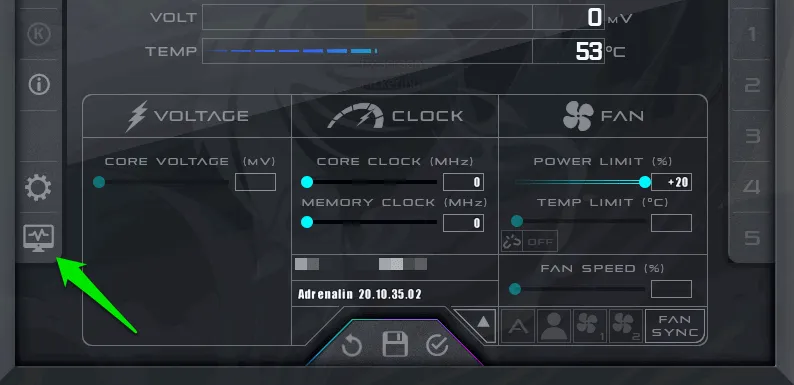
Observa el porcentaje de uso de la GPU y el porcentaje de uso de la CPU . Si el uso de la GPU es constantemente alto (por encima del 90 %) mientras que el uso de la CPU se mantiene bajo, es probable que la GPU esté experimentando un cuello de botella. Este alto uso indica que la GPU está recibiendo todos los datos necesarios de la CPU, pero no puede ofrecer el rendimiento necesario.
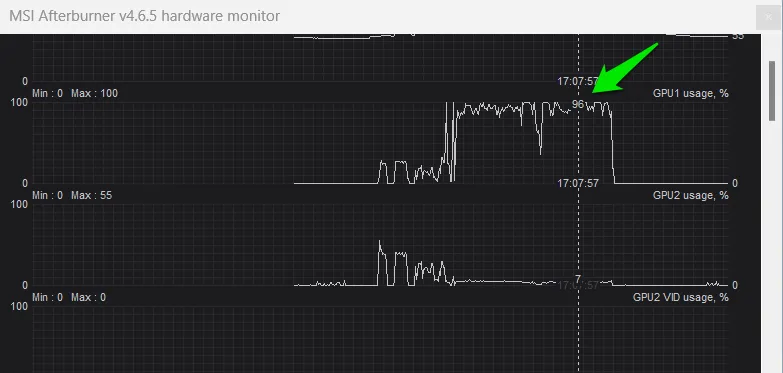
Comprueba también el uso de la GPU para detectar cuellos de botella en la CPU. Si la GPU tiene un uso constante por debajo del 80 %, esto indica que no está funcionando a plena capacidad, probablemente porque la CPU no está entregando datos de cuadros con la suficiente rapidez.
Para mayor confirmación, observe el uso de la CPU; si supera el 90% junto con velocidades de reloj máximas constantes, es un claro indicador de un cuello de botella en la CPU.
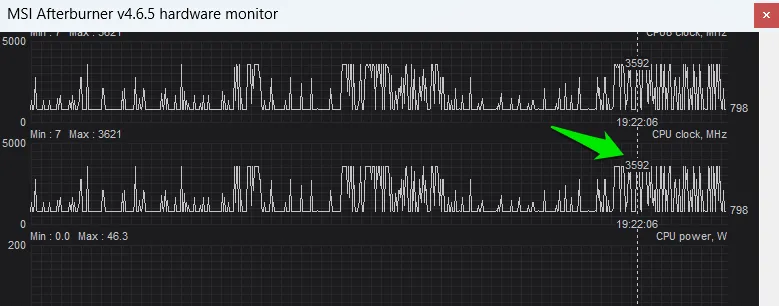
También puede explorar herramientas en línea como la Calculadora de cuellos de botella de PC-Builds para evaluar la compatibilidad de su CPU y GPU. Simplemente seleccione sus modelos de CPU y GPU y especifique la resolución para su configuración. La herramienta le brindará información sobre la interacción de su rendimiento e identificará posibles cuellos de botella.
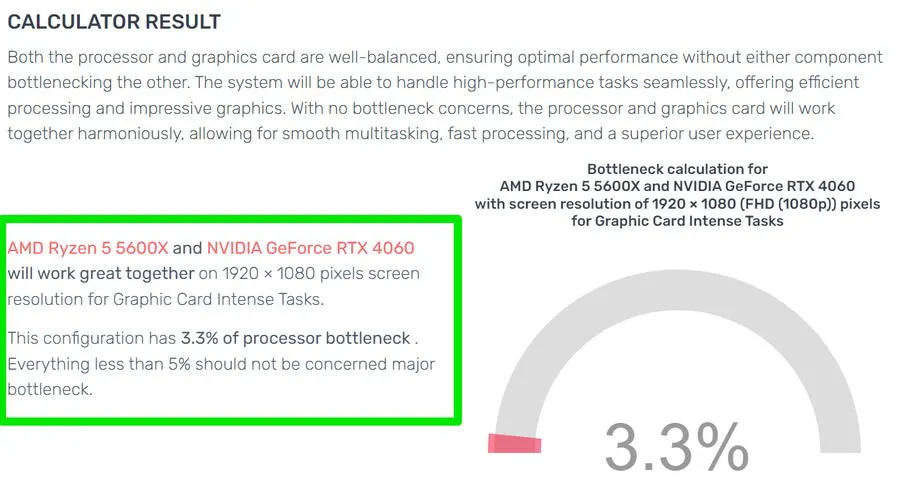
Si bien esta herramienta puede no ofrecer estimaciones precisas en comparación con las pruebas prácticas, da una idea general de qué esperar.
Métodos para resolver cuellos de botella en CPU y GPU
Actualizar el hardware no es la única opción para solucionar los problemas de CPU o GPU; una variedad de ajustes de software pueden optimizar el rendimiento. Si bien muchas estrategias de optimización de PC mejoran la eficiencia de la CPU y la GPU, existen enfoques específicos diseñados para cada componente.
Cómo rectificar el cuello de botella de la CPU
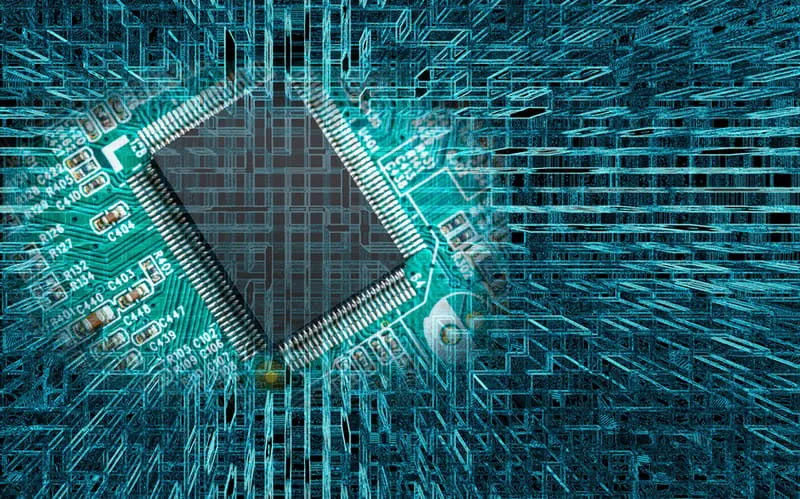
Para aliviar la carga de la CPU, debe minimizar el procesamiento lógico y los cálculos que realiza. Si bien esto puede resultar complicado sin finalizar los procesos directamente, a continuación se presentan algunas tácticas para mitigar los cuellos de botella de la CPU.
- Cierre las aplicaciones innecesarias y las tareas en segundo plano.
- En los juegos, reduzca las configuraciones que consumen mucha CPU, como la distancia de dibujo, la complejidad de la IA y el número de objetos.
- Asegúrese de que la configuración de la aplicación utilice varios núcleos.
- Active la programación acelerada de GPU por hardware en la configuración de Windows accediendo a Sistema -> Pantalla -> Gráficos -> Gráficos predeterminados . Esto puede transferir numerosas tareas de la CPU a la GPU.
- Si su PC se sobrecalienta, desactive la limitación térmica para mantener el rendimiento de la CPU; lo ideal es implementar soluciones de enfriamiento para un alivio a largo plazo.
- Asegúrate de que tu CPU alcance sus velocidades de reloj máximas eligiendo el plan de energía de alto rendimiento. Considera hacer overclocking en lugar de reemplazar directamente la CPU. Para obtener información sobre el overclocking de AMD Ryzen, consulta aquí.
Mitigación de cuellos de botella en la GPU

Los ajustes que afectan la salida visual ayudarán a reducir la carga de trabajo de la GPU. Por lo general, puedes reducir la carga de la GPU sin afectar significativamente la fidelidad visual.
- En los juegos, reducir la mayoría de los ajustes gráficos reducirá la carga de la GPU. Concéntrese en reducir el suavizado de bordes, las resoluciones de texturas, los detalles de las sombras, etc.
- Reduce la resolución del sistema operativo o del juego, lo que reduce significativamente la carga de trabajo de la GPU, ya que procesa menos píxeles.
- Abstenerse de utilizar software de superposición de terceros, ya que puede consumir recursos esenciales de la GPU.
- Deshabilite los efectos visuales en Windows yendo a Accesibilidad -> Efectos visuales y desactivando Efectos de transparencia y Efectos de animación .
- El overclocking de la GPU también puede ser una alternativa viable para actualizar su hardware.
La información que se proporciona aquí debería ayudarle a identificar y corregir los problemas que pueden generar cuellos de botella. Sin embargo, si la disparidad de rendimiento entre sus componentes es sustancial, puede que sea necesario actualizar el hardware. Utilice nuestras guías de compra de CPU y GPU para tomar decisiones informadas con respecto a las actualizaciones.
Crédito de la imagen: Vecteezy . Todas las capturas de pantalla son de Karrar Haider.



Deja una respuesta